1.4 Ведение справочника сотрудников организации
![]() Справочник «Сотрудники» позволяет создавать новые, редактировать и удалять уже существующие записи сотрудников организации, а также добавлять сотрудников в подразделения. Для работы со справочником сотрудников необходимо выбрать пункт «Сотрудники» в меню «Справочники» → «Орг. Структура» (рисунок 1.13).
Справочник «Сотрудники» позволяет создавать новые, редактировать и удалять уже существующие записи сотрудников организации, а также добавлять сотрудников в подразделения. Для работы со справочником сотрудников необходимо выбрать пункт «Сотрудники» в меню «Справочники» → «Орг. Структура» (рисунок 1.13).
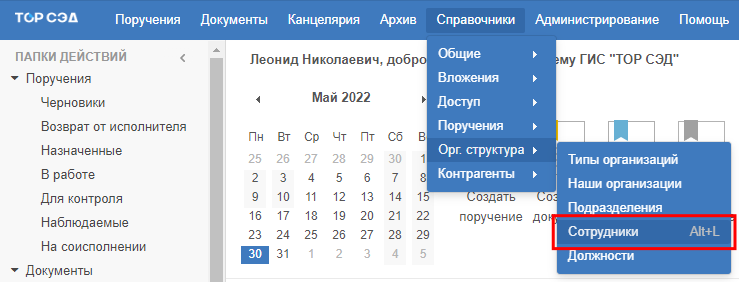
Рисунок 1.13. Переход к справочнику «Сотрудники»
В верхней части справочника сотрудников находятся инструменты для поиска и панель управления списком сотрудников. Описание кнопок панели управления приведено в таблице 6.
Таблица 6. Кнопки панели управления справочником сотрудников
| Изображение кнопки | Название | Описание |
| «Создать» | Позволяет создать нового сотрудника. | |
| «Изменить» | Позволяет редактировать сотрудника. | |
| «Удалить» | Позволяет удалить сотрудника. | |
| «Excel» | Позволяет экспортировать список сотрудников в файл формата *.xls. | |
| «Обновить» | Позволяет обновить отображаемую в списке информацию (список сотрудников). | |
| «Свернуть/развернуть» | Позволяет развернуть или свернуть все группы в списке сотрудников. | |
| «Печать» | Позволяет отправить список сотрудников на печать. | |
| «Настройка» | Позволяет выбрать количество отображаемых записей в списке сотрудников на экране. |
Список сотрудников отображается в виде таблицы. Для удобства работы со списком имеется возможность настраивать его отображение (настройка и изменение набора отображаемых столбцов таблицы, изменение их порядка и ширины, группировка данных), а также сохранять настройки для дальнейшей работы.
Примечание: Более подробную информацию о настройке списков карточек можно найти в учебном пособии «Базовый курс по работе с ГИС „ТОР СЭД“» (п. 4 Работа со списками).
Для работы со списком сотрудников можно использовать кнопки панели управления или контекстное меню, которое появляется при нажатии в списке правой кнопки мыши (Рисунок 1.14):
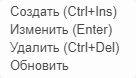
Рисунок 1.14. Контекстное меню списка сотрудников
Контекстное меню даёт возможность:
- Создать (Ctrl+Ins) — создать новую карточку сотрудника организации;
- Изменить (Enter) — редактировать выбранную карточку;
- Удалить (Ctrl+Del) — удалить выбранную карточку;
- Обновить — обновить отображение экранной информации.